לאחר הזנת עלויות משאבים שונות המבוססות על תעריף , משאבי עלות ועלויות קבועות, אתה מוכן לבדוק אם העלות הכוללת של הפרוייקט נמצאת במסגרת התקציב, אך לא ברור מאוד היכן למצוא את סכום העלות, או אולי יש לך עלויות שעות נוספות שעליך לחשב.
זאת משום שסכום עלות עבור הפרוייקט, הפעילויות, המשאבים וההקצאות זמינים בתצוגות שונות, ובמספר סכומי עלות אתה פותח את הטבלה 'עלות' כדי לראות אותן.
נתחיל בהצגה של העלות הכוללת עבור הפרוייקט כולו:
-
בחר Project > מידע אודות הפרוייקט.

-
בתיבת הדו-שיח מידע אודות פרוייקט, בחר סטטיסטיקה.
-
בתיבת הדו-שיח סטטיסטיקת פרוייקט, סקור את סכומי העלות עבור הפרוייקט בעמודה עלות.
עצה: באפשרותך גם לראות סכום עלות זה בפעילות הערסל של הפרוייקט בתצוגת תרשים גנט . אם היא אינה מוצגת, בחר את התיבה פעילות ערסל של פרוייקט בכרטיסיה עיצוב אובייקט.
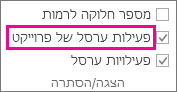
הצגת סכומי עלות עבור פעילויות
-
בכרטיסיה תצוגה , בחר את החץ עבור תרשים גנט ולאחר מכן בחר תצוגות נוספות.
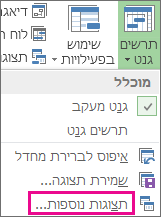
-
ברשימה תצוגות, בחר גליון פעילויות ובחר החל.
-
בחר הצג >טבלאות,עלות כדי להחיל את הטבלה 'עלות'.

-
בשדה עלות כוללת , סקור את סכום העלות עבור פעילויות.
הקש Tab כדי לעבור לשדה זה אם אינך רואה אותו.
הערה: אם נראה שהעלויות הכוללות של הפעילויות שלך שגויות, עיין בשלבי פתרון הבעיות שלהלן.
הצגת העלויות הכוללות עבור משאבים
-
בחר הצג >גליון משאבים.
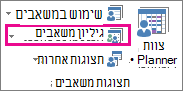
-
בחר הצג >טבלאות,עלות כדי להחיל את הטבלה 'עלות'.

-
סקור את עמודות העלות.
הצגת העלויות הכוללות עבור הקצאות
-
בחר הצג > שימוש בפעילויות.
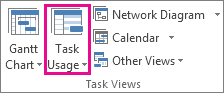
תצוגה זו מציגה פעילויות עם המשאבים שהוקצו להם.
-
בחר הצג >טבלאות,עלות כדי להחיל את הטבלה 'עלות'.

-
סקור את עמודות העלויות.
העלות של כל פעילות משקפת את המשאבים שהוקצו לה.
אם נראה שהעלויות הכוללות של הפעילות שלך שגויות
הכמות הצפויה של העלות הכוללת של פעילות עשויה להיראות שונה מהסכום המחושב של העלויות מבוססות-התעריף, העלויות לפי שימוש והעלויות הקבועות שלה. העלויות הכוללות הן הסכום של עלויות מבוססות-תעריף, עלויות לכל שימוש ועלויות קבועות. שים לב שעלויות מחושבות רק לאחר שהמשאבים מוקצים לפעילויות. כדי לפתור אי התאמות, נסה את הפעולות הבאות:
-
בדוק את הקצאה הכוללות ואת העלויות הכוללות של הפעילות באמצעות התצוגה שימוש בפעילויות כאשר הטבלה 'עלות' מוחלת. חפש עלויות לכל שימוש או עלויות קבועות שייתכן שלא תחמיץ.
-
אמת את העלויות הכוללות ברמת הפעילות. עלויות קבועות אינן מסתכם בשדה עלות קבועה פעילות ערסל-level.
-
ודא שכל המשאבים עם מידע עלות מוקצים לפעילויות.
-
ודא שהחלת את ההקצאה טבלת תעריפים על הקצאת המשאב.
חישוב עלויות של שעות נוספות
כברירת מחדל, Project מחשב את עבודה הדרוש להשלמת משימה באמצעות תעריף רגיל של כל משאב שהוקצה. Project אינו מחשב את העלות של שעות עבודה נוספות באמצעות שעות נוספות הנתונים שהזנת עד שתציין שעות אלה כעבודה בשעות נוספות. לדוגמה, אם משאב מתוזמן לעבודה בשמונה שעות ביום והוא מזין עשר שעות של עבודה בפועל, שעתיים נוספות אינן נחשבות באופן אוטומטי לעבודה בשעות נוספות.
-
בחר הצג > שימוש בפעילויות.
-
בחר הצג >טבלאות > עבודה.
-
לחץ באמצעות לחצן העכבר הימני על השדה עבודה ובחר הוסף עמודה.
(ב- Project 2007, בחר את השדה עבודה ולאחר מכן בחר עמודה בתפריט הוספה.)
-
ברשימה שם שדה , בחר עבודה בשעות נוספות.
-
בשדה עבודה בשעות נוספות , בחר את הקצאת המשאב שעבורה ברצונך להזין עבודה בשעות נוספות.
הקש TAB כדי לעבור לשדה אם הוא אינו גלוי.
אם הקצאות משאבים מוסתרות, לחץ על סימן החלוקה לרמות של

-
בשדה עבודה בשעות נוספות , הזן את כמות העבודה בשעות נוספות עבור הקצאת המשאב.
הערה: כמות העבודה בשעות נוספות שתציין לא תתווסף לכמות העבודה של הפעילות, מכיוון שהעבודה מייצגת תמיד את כמות העבודה הכוללת. עבודה בשעות נוספות מייצגת רק את החלק של הכמות הכוללת של העבודה שיש לשקול ו דירוג כ'שעות נוספות'. בעת הזנת עבודה בשעות נוספות, ייתכן כי משך הפעילות יקצר, אלא אם הפעילות היא פעילות בעלת משך סוג פעילות.










